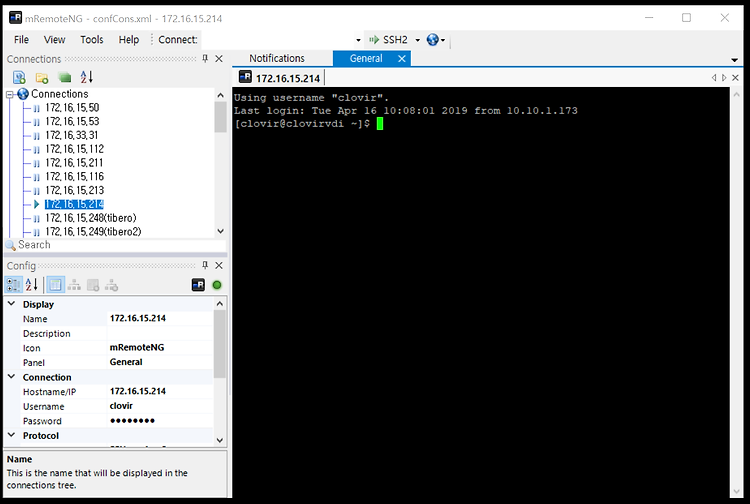![]()
오늘은 ssh error(WARNING: REMOTE HOST IDENTIFICATION HAS CHANGED!) 해결 방법에 대해 포스팅하려고 합니다. 아래 명령어와 같이 일반적으로 흔히 사용하는 ssh 명령어를 입력했을 때 네트워크 연결 이슈, 방화벽 이슈, 계정의 이슈가 아닌 접속에는 문제가 없지만 다음과 같은 에러가 나타나는 경우가 있습니다. ssh gsjeong@192.168.61.23 -p 8022 @@@@@@@@@@@@@@@@@@@@@@@@@@@@@@@@@@@@@@@@@@@@@@@@@@@@@@@@@@@ @ WARNING: REMOTE HOST IDENTIFICATION HAS CHANGED! @ @@@@@@@@@@@@@@@@@@@@@@@@@@@@@@@@@@@@@@@@@@@@@@@@@@@@@@..
![]()
오늘은 python의 SSH 사용이 가능한 패키지인 paramiko에 대해 포스팅 하려고 합니다. 먼저 SSH는 Secure Shell의 약자로 다른 Client 또는 Server에 Secure한 방식으로 연결하는 터미널 기능입니다. 일반적으로 기본 포트는 22를 사용하고 있습니다. 이어서 python의 paramiko 패키지를 이용하여 SSH연결을 하는 소스코딩과 테스트를 해보도록 하겠습니다. python_paramiko.py라는 python 파일을 만들고 아래 소스를 입력하여 저장합니다. #python_paramiko.py import paramiko ssh = paramiko.SSHClient() ssh.set_missing_host_key_policy(paramiko.AutoAddPolicy())..
![]()
오늘은 리눅스(Linux)에서 원격접속 SSH root계정으로 원격 접속을 설정하는 방법에 대해 포스팅 하려고 합니다. 일반적으로 ssh는 기본값인 22번 포트 또는 변경한 포트 설정에 연결만 할 수 있으면 어디서든지 쉽게 연결 할 수 있습니다. 하지만 root계정으로 ssh연결을 하기 위해서는 별도의 설정이 필요합니다. 설정 내용은 다음과 같습니다. 먼저 Linux 서버에서 vi 편집기로 sshd_config을 편집합니다. vi /etc/ssh/sshd_config PermitRootLogin값이 주석처리 되어있거나 no으로 되어있다면 PermitRootLogin yes으로 변경 합니다. PermitRootLogin yes sshd 서비스를 재시작합니다. service sshd restart root ..
![]()
putty와 같은 원격 접속 프로그램이 없을때 윈도우 cmd를 통해 리눅스(Linux) 서버에 ssh 접속을 할 수 있습니다. 먼저 Linux server에 접근이 telnet으로 가능한지 확인합니다. # telnet {Linux 서버 IP} {port_num} C:\Users\GIT_PC>telnet 172.16.15.192 22 cmd를 키고 접근하려는 리눅스(Linux) 서버의 계정과 IP를 입력합니다. # ssh -p {port_num} {계정}@{Linux 서버 IP} 별도의 포트가 설정되어있지 않다면 default로 22번이 되어있다면 포트번호 없이도 접근이 가능 합니다. # ssh {계정}@{Linux 서버 IP} C:\Users\GIT_PC>ssh -p 22 clovir@172.16.15...
![]()
오늘은 SSH 접속 프로그램인 mRemoteNG에 대해서 소개하려고 합니다. mRemoteNG 툴 자체가 생소하신 분들이 많을텐데요 일반적으로 많이 사용하는 SSH 접속 프로그램인 putty와 비슷하다고 생각하시면 됩니다. putty와 비교할때 큰 장점은 없지만 연결서버가 많을때 관리의 편리함을 느낄 수 있습니다. 실제로 저는 putty보다는 mRemoteNG 더 많이 사용하는 편입니다. 설치파일은 블로그 글 아래에서 다운로드 하시면 됩니다. 용량이 조금 있는 관계로 분할압축을 했습니다. 먼저 설치파일을 다운받아 압축을 풀고 mRemoteNG.exe를 실행합니다. mRemoteNG을 실행시키면 아래 그림과 같은 창이 나타납니다. Connections를 우클릭하고 New Connection을 클릭하여 SS..